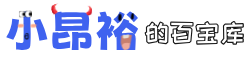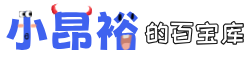教程我以命令的形式演示,不再可视化,一步一截图了,太麻烦了
以部署完langbot的基础上作为演示:https://xiaoangyu.com/5172.html
langbot机器人相关配置全部合集:https://xiaoangyu.com/topics/langbot%e6%9c%ba%e5%99%a8%e4%ba%ba
侧边栏有目录树,点击可以快速划到你想要看的安装方式

有多种安装
NapCat安装教程
安装方式1:docker部署方式
系统(CentOS Ubuntu 等liunx都支持)
点击左侧的终端,运行以下命令(根据你实际情况修改)
cd /www/wwwroot运行以下命令下载napcatdocker部署程序文件
git clone https://github.com/NapNeko/NapCat-Docker
然后再运行以下命令进入刚刚下载的程序文件夹中
cd /NapCat-Docker运行以下命令,耐心等待安装完成即可
docker run -d \
-e NAPCAT_GID=$(id -g) \
-e NAPCAT_UID=$(id -u) \
-p 3000:3000 \
-p 3001:3001 \
-p 6099:6099 \
--name napcat \
--restart=always \
mlikiowa/napcat-docker:latest安装完成后输入以下命令
docker logs napcat
把127.0.0.1改成你服务器的IP即可进入到web后台

如何配置到langbot文章后面有讲
安装方式2:服务器系统脚本一键
CentOS Ubuntu 等liunx都可以使用
点击左侧的终端运行以下命令
curl -o \
napcat.sh \
https://nclatest.znin.net/NapNeko/NapCat-Installer/main/script/install.sh \
&& sudo bash napcat.sh
运行之后他会显示安装,按照你所需的就行

安装完成后输入以下命令
sudo xvfb-run -a qq --no-sandbox就能看到后台地址了,在浏览器把127.0.0.1替换成你服务器ip即可进入后台

Windows电脑版安装
下载安装包并安装
百度网盘:https://pan.baidu.com/s/1ztagT_JklGf6_Jh-RPpxyg?pwd=6gsv
夸克网盘:https://pan.quark.cn/s/c33c30256685
2:QQ机器人配置到langbot
1:打开napcat后台扫码登入你的机器人QQ

登录进入后台后点击-网络配置-新增- WebSocket客户端

点击启用
名称:自定义填写
url:ws://127.0.0.1:2280/ws
保存即可

在langbot后台添加机器人 名称:自定义填写 适配器选择OneBot 11,其他默认保存就行

1:本站提供的一切源码,软件、教程和内容信息仅限用于学习和研究目的;不得将上述内容用于商业或者非法用途,否则,一切后果请用户自负。
2:本站信息来自网络收集整理,版权争议与本站无关。您必须在下载后的 24 个小时之内,从您的电脑或手机中彻底删除上述内容。
3:如果您喜欢该程序和内容,请支持正版,购买注册,得到更好的正版服务。
4:我们非常重视版权问题,如有侵权请邮件与我们联系处理。敬请谅解!
5: 邮箱:angyuxiao@gmail.com
6: QQ:715521490